Instagram – популярная социальная сеть, где можно делиться фотографиями и видео. Чтобы зайти с ноутбука, перейдите на сайт Instagram и войдите в аккаунт.
Для начала откройте свой любимый браузер и перейдите на сайт instagram.com. Там вы увидите главную страницу Instagram, где можно войти в аккаунт или зарегистрироваться, если вы новый пользователь.
Инструкция по установке Instagram на ноутбук

Шаг 1: Проверьте, что у вас установлена последняя версия операционной системы на ноутбуке и установите все доступные обновления для оптимальной работы Instagram.
Шаг 2: Откройте веб-браузер на ноутбуке и введите адрес Instagram.com в адресной строке.
Шаг 3: На главной странице Instagram нажмите "Зарегистрироваться" или "Войти", если у вас уже есть учетная запись.
Шаг 4: Если нет учетной записи, заполните форму регистрации. Если есть - войдите.
Шаг 5: После входа в аккаунт вы окажетесь на главной странице профиля.
Шаг 6: Чтобы установить приложение Instagram на ноутбук, найдите его в Microsoft Store или App Store и установите.
Шаг 7: После установки откройте приложение Instagram на вашем ноутбуке и войдите в учетную запись, используя свои данные.
Шаг 8: Теперь вы можете пользоваться Instagram на своем ноутбуке, просматривать фотографии, оставлять комментарии, ставить лайки и взаимодействовать с другими пользователями.
Обратите внимание, что функциональность и интерфейс могут немного отличаться на компьютере по сравнению с мобильными устройствами. Но основные возможности Instagram остаются доступными на любом устройстве.
Как создать учетную запись в Instagram на ноутбуке
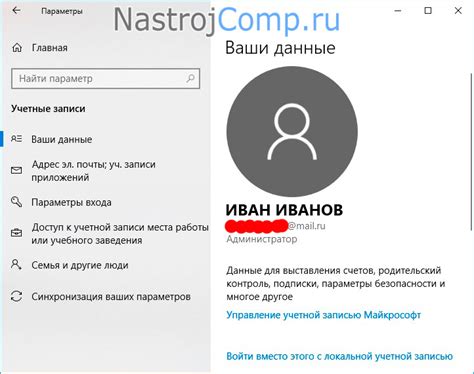
Создание учетной записи в Instagram на ноутбуке может показаться сложным заданием, поскольку официальный сайт Instagram предоставляет функцию регистрации только со смартфона. Однако, с помощью специального инструмента, можно успешно создать аккаунт на Instagram с компьютера. В этом разделе мы расскажем, как создать учетную запись на Instagram на ноутбуке.
- Откройте веб-браузер на вашем ноутбуке и перейдите на официальный сайт Instagram.
- На главной странице Instagram вы увидите две опции: "Войти" и "Зарегистрироваться". Щелкните на кнопке "Зарегистрироваться".
- В открывшемся окне вам будет предложено выбрать способ регистрации: с использованием Facebook или по электронной почте или номеру телефона. Выберите предпочитаемый вариант.
- Введите свою личную информацию: полное имя, адрес электронной почты, номер телефона.
- Придумайте надежный пароль (минимум 8 символов, буквы и цифры).
- Нажмите кнопку "Далее" после заполнения полей.
- Загрузите фото профиля или пропустите этот шаг.
- Настройка профиля: найдите контакты из адресной книги или Facebook для подписки.
- Выберите подписку на популярных пользователей Instagram или пропустите этот шаг и нажмите "Далее".
- Поздравляем! Теперь у вас есть учетная запись Instagram! Вы можете обмениваться фото и видео, подписываться на интересных пользователей и следить за их обновлениями.
Следуйте нашей инструкции для создания учетной записи Instagram на ноутбуке и наслаждайтесь использованием популярной социальной сети на большом экране!
Основные функции Instagram на ноутбуке

- Загрузка фото и видео: Загружайте контент на Instagram с ноутбука, войдя в аккаунт и нажав на кнопку "Добавить публикацию".
- Просмотр ленты новостей: На главной странице Instagram доступна лента новостей, где вы можете просматривать фотографии и видео своих друзей, подписок и рекомендованный контент. Пролистывайте ленту вниз, чтобы видеть новые публикации.
- Публикация историй: Создавайте и публикуйте истории на Instagram. Нажмите на иконку камеры в верхней части экрана, чтобы создать новую историю, добавить фото или видео, а затем опубликуйте ее.
- Отправка сообщений: Отправляйте сообщения лично или в групповом чате. Нажмите на иконку "Директ" в верхней части экрана, чтобы открыть личные сообщения, выберите контакт, с которым хотите общаться, и отправьте сообщение.
- Можно ставить лайки и писать комментарии к публикациям других пользователей.
- Нажмите на иконку профиля в нижней части экрана, чтобы просмотреть свой профиль.
Instagram предлагает множество других функций, таких как поиск пользователей, просмотр историй других пользователей, сохранение публикаций в закладках и многое другое.
Instagram на ноутбуке предоставляет основные функции для использования.
Как добавить фото в Instagram на ноутбуке
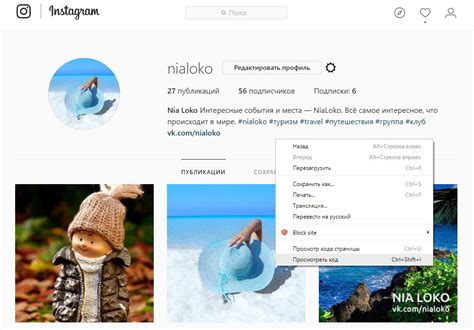
- Перейдите на официальный веб-сайт Instagram.
- Войдите в учетную запись.
- Нажмите на значок "+" на верхней панели.
- Выберите фото из файловой системы.
- Подготовьте фото (фильтры, описание).
- Нажмите "Поделиться" для добавления фото в ленту.
Теперь вы можете загружать фото в Instagram с ноутбука и делиться ими с друзьями.
Как найти и подписаться на интересные аккаунты в Instagram на ноутбуке

1. Перейдите на официальный сайт Instagram по адресу instagram.com. |
2. Введите свой логин и пароль, чтобы войти в учетную запись Instagram, либо создайте новую. |
3. После входа увидите ленту новостей. Чтобы найти интересные аккаунты, используйте поисковые методы. |
4. Используйте поиск на своей ленте новостей, чтобы найти интересующие вас аккаунты. |
5. Посмотрите результаты поиска на Instagram, кликнув на фотографию профиля, и подпишитесь на аккаунты, которые вам понравились. |
6. Исследуйте аккаунты друзей или известных людей и подписывайтесь на них, если они вас заинтересовали. |
Теперь вы знаете, как найти и подписаться на интересные аккаунты в Instagram прямо на вашем ноутбуке. Наслаждайтесь просмотром фотографий и видео, делитесь своими собственными контентом и подписывайтесь на тех, кто интересен вам!
Как оставить комментарий и лайк в Instagram на ноутбуке

Хотя Instagram был изначально предназначен для использования на мобильных устройствах, есть несколько способов получить доступ к основным функциям Instagram, таким как оставление комментария и лайка, на ноутбуке. Вот несколько простых шагов, которыми можно воспользоваться для этого.
Откройте веб-браузер на своем ноутбуке и перейдите на официальный сайт Instagram (www.instagram.com).
Если у вас есть аккаунт в Instagram, введите свои данные (имя пользователя и пароль) и нажмите кнопку "Войти". Если нет, нажмите "Зарегистрироваться" и следуйте инструкциям.
После входа найдите свой профиль, кликнув на иконку профиля в правом верхнем углу экрана.
Найдите публикацию, к которой хотите оставить комментарий и лайк.
Под фото или видео есть поле "Добавить комментарий...", где можно написать комментарий.
Напишите комментарий и нажмите "Enter" или "Return", чтобы опубликовать его.
Для того чтобы поставить лайк, нажмите на сердечко под фото или видео. Если лайк успешно поставлен, цвет сердечка изменится.
Теперь вы знаете, как оставить комментарий и лайк в Instagram на ноутбуке. Будьте вежливыми и уважительными в комментариях, чтобы создать позитивный опыт в Instagram.
Как удалить аккаунт в Instagram на ноутбуке
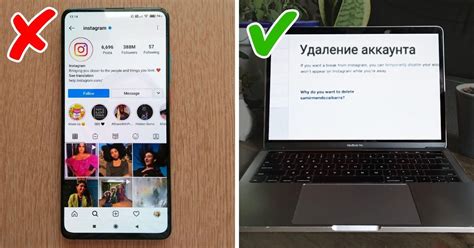
- Откройте веб-браузер и зайдите на сайт Instagram: www.instagram.com.
- Войдите в свой аккаунт, введя логин и пароль.
- Кликните на свое фото профиля в правом верхнем углу.
- Выберите "Настройки" в меню.
- Пролистайте страницу вниз и нажмите на ссылку "Помощь" в разделе "Поддержка".
- В окне "Помощь" нажмите на ссылку "Удаление аккаунта" в разделе "Учетная запись".
- Откроется новая страница с информацией о последствиях удаления аккаунта. Внимательно прочитайте эту информацию, учтите, что удаление аккаунта необратимо, и что вы потеряете все свои данные.
- Выберите причину удаления аккаунта из предложенного списка.
- Вводите свой пароль еще раз.
- Нажмите на кнопку "Удалить мой аккаунт навсегда".
После нажатия на кнопку вас попросят подтвердить удаление аккаунта. Если вы уверены в своем решении и хотите продолжить, нажмите на кнопку "ОК".
Важно помнить, что восстановление удаленного аккаунта невозможно. Если вы хотите вернуться в Instagram, вам придется создать новый аккаунт.
Удаление аккаунта в Instagram на ноутбуке - простая процедура, но требующая внимательности. Будьте уверены в своем решении перед тем, как приступить к удалению аккаунта, и не забудьте сохранить все важные данные и контакты, связанные с аккаунтом.